Synchronizace souborů mezi počítačem a mobilním telefonem je něco jablko dělá se svými produkty již mnoho let, ale nějakou dobu to bylo také relativně snadné Windows 10 a an Android telefon.
Dříve, aby bylo možné synchronizovat telefon a počítač, bylo nutné připojit kabel mezi oběma zařízeními, ale naštěstí to již není nutné (pokud nechceme). I když u některých značek jako např Samsung je to velmi jednoduché díky nástrojům k tomu určeným - a to uvidíme později -, existují také různé alternativy, pomocí kterých můžeme synchronizovat soubory mezi telefonem Android a PC s operačním systémem Windows 10.
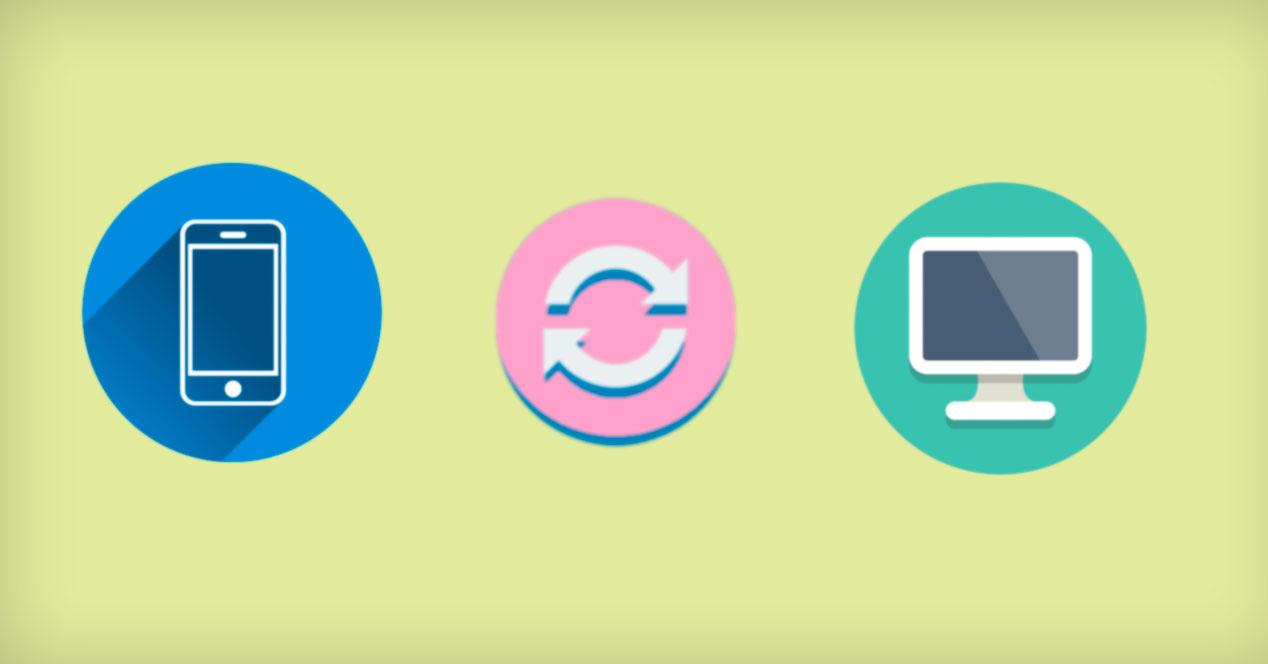
použití onedrive
Projekt Microsoft cloud je dobrý způsob, jak toho dosáhnout soubor synchronizace mezi počítačem a mobilem . onedrive je dodáván s předinstalovaným systémem Windows a umožňuje vám ukládat soubory, jako jsou dokumenty a fotografie.
- Abyste jej mohli používat, musíte se do něj přihlásit.
- Dále a pro provedení synchronizace si musíte stáhnout aplikaci OneDrive do mobilu. Udělejte to zdarma z obchodu s aplikacemi Google Play.
- Po stažení otevřete aplikaci OneDrive přihlášením ke svému účtu.
- Klikněte na část Já, která se nachází ve spodní části aplikace. Odtud uvidíte, že vše, co máte v OneDrive, bez ohledu na to, zda je uložíte do počítače nebo do telefonu, bude z vašeho místa na OneDrive k dispozici, abyste je mohli kdykoli použít.
 Použijte Google Drive nebo Dropbox
Použijte Google Drive nebo Dropbox
Další dostupné možnosti související s cloudem jsou tyto dva nástroje. Jak jsme viděli u OneDrive, klíčem je instalace aplikací současně do počítače i do telefonu. Tímto způsobem bude vše, co do služby přidáte, bez ohledu na to, zda je z telefonu nebo z počítače, k dispozici na obou zařízeních současně.
Pomocí aplikace Váš telefon
Tato aplikace vyvinutá společností Microsoft nám umožňuje přístup k souborům v počítači se systémem Windows 10 z telefonu Android a naopak a také k dálkovému ovládání počítače z mobilu. S touto bezplatnou aplikací mohou uživatelé navíc vidět oznámení ze svých telefonů v počítači, stejně jako textové zprávy a fotografie. Aplikace Váš telefon je ve Windows 10 s aktualizací z října 2018 nainstalována ve výchozím nastavení.
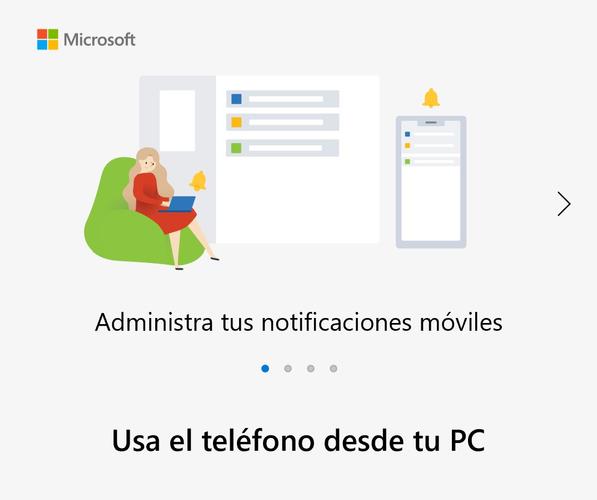
Váš telefon vyžaduje WiFi připojení nebo mobilní data pro jeho provoz.
- Chcete-li spustit synchronizaci, musíte si ji stáhnout do mobilu z Google Play a přihlaste se pomocí svého účtu Microsoft.
- Na počítači zadejte do úvodního panelu systému Windows svůj telefon a vyberte aplikaci.
- Přihlaste se svým Účet Microsoft .
- Ujistěte se, že váš mobilní telefon i počítač jsou připojeny ke stejné síti. Jakmile se přihlásíte, začne proces synchronizace.
- Otevřete v telefonu aplikaci Váš telefon a na ploše se vám zobrazí okno, kde se zobrazí všechny informace v mobilu s veškerým obsahem. Na levé straně aplikace je zobrazeno vše, co s ní můžete dělat, což je v zásadě následující:
- Zprávy: můžete zobrazit všechny SMS obdržíte na mobil z počítače. Můžete také vytvářet nové zprávy a odesílat je kontaktům ve vašem telefonním seznamu.
- Oznámení: Můžete přistupovat a spravovat oznámení, která dostáváme na mobilním telefonu.
- fotografie: samozřejmě můžete přistupovat z počítačové aplikace do zobrazit všechny fotografie které jste si vzali mobilním telefonem.
- Hovory: můžete také udělat a přijímat hovory prostřednictvím počítače pomocí aplikace Váš telefon.
Zrcadlení ano, ale pouze pro Samsung
Tato aplikace má také funkci, se kterou je možné odeslat mobilní obrazovku do počítače a být na ní schopni používat . Ve Windows 10 je možné spouštět různé aplikace pro Android, například WhatsApp nebo Telegram, aniž byste se dotkli našeho mobilu, ale v tuto chvíli je tato funkce k dispozici pouze pro zařízení Samsung. Konkrétně pro následující modely:
- Samsung Galaxy Note 9
- Samsung Galaxy S9
- Samsung Galaxy S9 +
- Samsung Galaxy Note 10
- Samsung Galaxy Note 10 +
- Samsung Galaxy Note 10 Lite
- Samsung Galaxy Fold
- Samsung Galaxy S10
- Samsung Galaxy S10 +
- Samsung Galaxy S10 Lite
- Samsung Galaxy S10e
- Samsung Galaxy A8s
- Samsung Galaxy A30s
- Samsung Galaxy A31
- Samsung Galaxy A40
- Samsung Galaxy A41
- Samsung Galaxy A50
- Samsung Galaxy A50s
- Samsung Galaxy A51
- Samsung Galaxy A60
- Samsung Galaxy A70
- Samsung Galaxy A70s
- Samsung Galaxy A71
- Samsung Galaxy A71 5G
- Samsung Galaxy A80
- Samsung Galaxy A90s
- Samsung Galaxy A90 5G
- Samsung Galaxy S20
- Samsung Galaxy S20 +
- Samsung Galaxy S20 Ultra
- Samsung Galaxy Fold
- Kryt Samsung Galaxy X Cover Pro
- Samsung Galaxy z flip
- Samsung Galaxy Note 20
- Samsung Galaxy Note 20 Ultra
Používání Airdroid
Poslední možností, kterou navrhujeme, je použití aplikace Airdroid. Tato aplikace je velmi stará, ale pro tyto účely je stále nesmírně užitečná. Jak jsme viděli u předchozích aplikací, první věcí, kterou musíte udělat, je instalace aplikací telefonu a na tvém počítači, vytvořte si účet a přihlaste se k oběma.
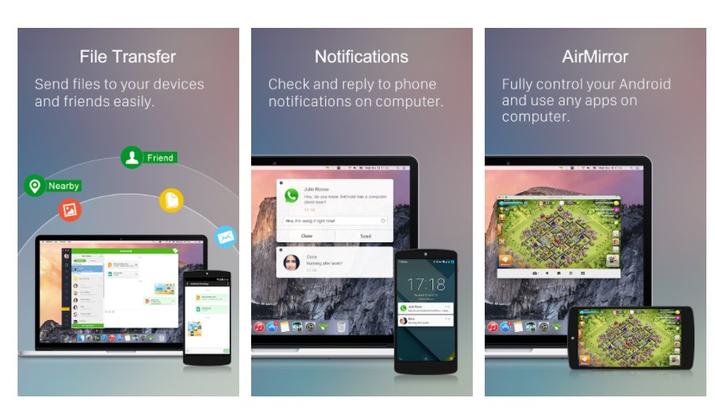
Mezi nejvýznamnější rysy Airdroidu patří:
- soubory : můžete posílat soubory mezi počítačem a telefonem a můžete si vybrat, kam se uloží.
- URL : můžete si posílat webové adresy, které se automaticky otevřou v mobilním prohlížeči.
- Odpovědět na zprávy z aplikací, jako je WhatsApp, Telegram nebo Facebook Messenger z počítače, bez použití telefonu.
- Aplikace: z počítače můžete odinstalovat aplikace nebo přenést soubory APK.
- Můžete také provést úplné zálohy telefonu v počítači.
- Najděte ztracené nebo odcizené zařízení Android z počítače.
- Schránka : můžete odesílat texty, které se zkopírují do mobilní schránky.